În anii 1980, să te bucuri de un joc pe calculator însemna că trebuia să folosești MS-DOS. Dacă doriți să trăiți din nou acea experiență din vechea școală, puteți utiliza DOSBox pentru a juca jocuri MS-Dos pe Linux.
Ce este DOSBox? Este un mediu sofisticat de emulare care funcționează pe Mac, Linux, Windows și alte platforme. Aplicația permite utilizatorilor să se bucure de MS-DOS, să joace jocuri video MS-DOS și chiar să ruleze și software! Iată cum să o utilizați.
Instalați DOSBox
Înainte de a intra în modul de utilizare a aplicației DOSBox pentruJoacă jocuri clasice MS-DOS pe Linux, va trebui să instalezi programul pe computer. Din fericire, DOSBox este de foarte mult timp pe Linux și aproape fiecare sistem Linux care se află în circulație poate descărca și utiliza acest instrument printr-o varietate de formate de pachete diferite, inclusiv DEB, RPM sau prin pachetul Snap, Flatpak, sursa cod și altele.
Pentru a începe procesul de instalare, lansați o fereastră de terminal pe computerul dvs. Linux folosind Ctrl + Alt + T sau Ctrl + Shift + T combinație de tastatură. Apoi, consultați mai jos instrucțiunile din linia de comandă care corespund sistemului de operare Linux pe care îl utilizați în prezent.
Ubuntu
Pentru a obține emulatorul DOSBox pe Ubuntu, utilizați butonul potrivit manager de pachete și instalați pachetul „DOSBox”.
sudo apt install dosbox
Debian
Aveți nevoie de emulatorul DOSBox pe Debian Linux? Încercați următoarele Apt-get comanda. Deși, rețineți că versiunea DOSBox din depozitul de pachete Debian poate fi demodată, comparativ cu alte sisteme de operare.
sudo apt-get install dosbox
Doriți o versiune mai nouă de DOSBox pe DebianSistem Linux? Luați în considerare săriți această metodă de instalare în favoarea lansării Snap sau Flatpak, deoarece acestea se actualizează cu funcții noi mult mai repede decât o face nativul Debian.
Arch Linux
Cea mai recentă versiune de DOSBox este disponibilă pe serverele oficiale de software Arch Linux. Pentru a-l funcționa pe sistemul dvs., utilizați următoarele Pacman comanda pachet într-o fereastră de terminal.
sudo pacman -S dosbox
Fedora
Utilizatorii Fedora Linux care ar dori să folosească DOSBox îl pot instala rapid, deoarece proiectul Fedora îl poartă în sursele lor de software. Pentru a configura aplicația pe sistemul Fedora, utilizați tasta DNF comanda de mai jos.
sudo dnf install dosbox -y
OpenSUSE
Pe OpenSUSE, DOSBox se poate instala din depozitul software OSS All. Asigurați-vă că este activat pe sistemul dvs. Apoi, lansați o fereastră de terminal și utilizați Zypper poruncește să o ducă.
sudo zypper install dosbox -y
agrafă
DOSBox se află în magazinul Snap, ceea ce înseamnă că dacă ești fan al Snaps, ai noroc! Pentru a începe instalarea, utilizați butonul instalați snap comanda de mai jos.
Notă: pentru a instala DOSBox din magazinul Snap, trebuie să aveți funcțiunea de funcționare SnapD. Pentru mai multe informații, consultați postarea noastră despre acest subiect.
sudo snap install dosbox-x
Flatpak
Ca multe programe în aceste zile, DOSBox este pe Flathub ca un Flatpak. Pentru a începe să funcționeze, utilizați comenzile terminalului de mai jos.
Notă: utilizarea Flatpaks pe Linux necesită timpul de rulare Flatpak. Mergeți la această postare și aflați cum să o configurați înainte de a continua.
flatpak remote-add --if-not-exists flathub https://flathub.org/repo/flathub.flatpakrepo
sudo flatpak install flathub com.dosbox.DOSBox
Configurați DOSBox
DOSBox necesită puțină configurație înainte de a putea juca jocuri pe ea. Începeți configurația lansând o fereastră de terminal (Ctrl + Alt + T sau Ctrl + Shift + T). Apoi, utilizați butonul mkdir comanda pentru a crea un nou folder pentru jocurile MS-DOS.
mkdir -p ~/dos-games
Cu dosarul făcut, nu ezitați să închidețifereastra terminalului. Apoi, îndreptați-vă pe site-ul DOSGames și apucați-vă un joc pentru a juca (sau 2). Nu vă faceți griji! Acestea sunt gratuite și legal să le descarce! Multe dintre jocurile de pe site-ul web sunt în domeniul public, din cauza expirării copiilor-scriere!
Joacă un joc cu DOSBox
După ce ați configurat funcția ~ / Dos-jocuri dosarul de pe computerul dvs. Linux și a terminat descărcarea unui joc MS-DOS de pe DOSGames.com, este timpul să începeți jocul. Pentru a face acest lucru, urmați instrucțiunile pas cu pas de mai jos.
Pasul 1: Lansați managerul de fișiere Linux și dezarhivați jocul DOS descărcat din arhiva ZIP.
Pasul 2: Plasați fișierele de joc DOS neexprimate în / home / nume de utilizator / dos-games /.
Pasul 3: Deschideți aplicația DOSBox pe desktopul Linux. Sau, începeți-l de la terminal cu ajutorul dosbox comanda.
Pasul 4: În DOSBox, executați tasta MONTURĂ comanda pentru a accesa ~ / Dos-jocuri pliant.
MOUNT c ~/dos-games
Pasul 5: Folosește CD comanda de a schimba DOS în C: / unitate care conține toate fișierele dvs. de jocuri video MS-DOS.
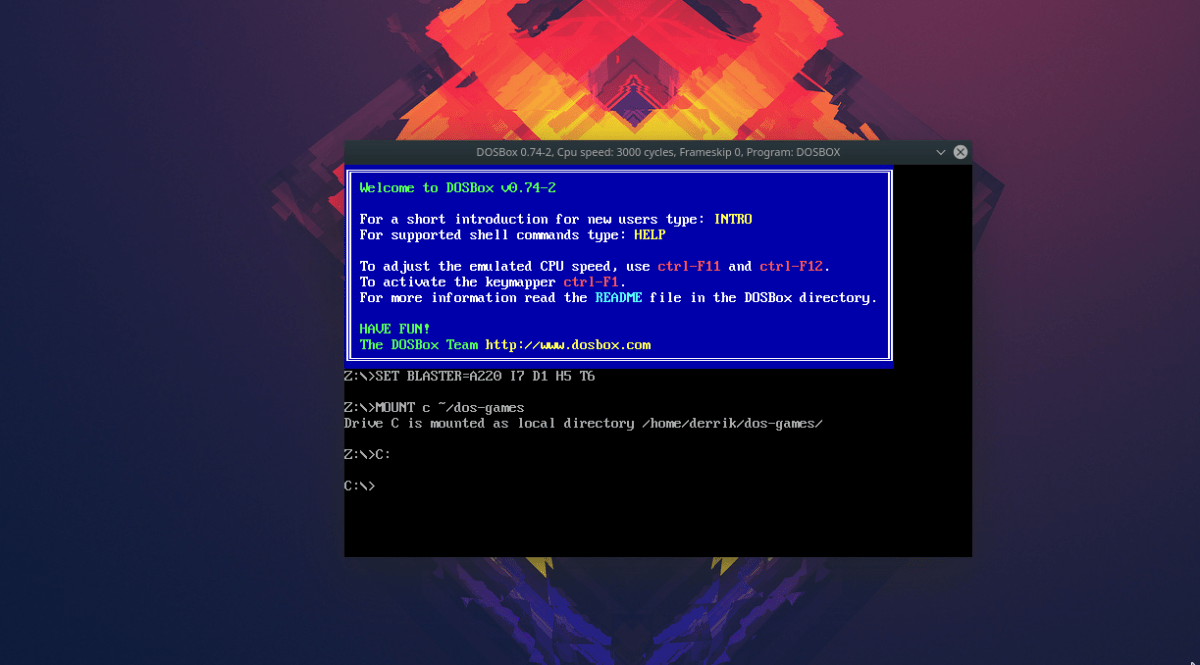
C:
Pasul 6: Rulează dir comanda pentru a vizualiza conținutul ~ / Dos-jocuri director. Apoi folosiți CD pentru a muta DOS în sub-folderul jocurilor video.
dir
cd ms-dos-game-folder
Pasul 7: Alerga dir încă o dată pentru a vizualiza conținutul directorului. Apoi, aleargă SETUP.EXEsau orice fișier necesar pentru a juca jocul pe care l-ați descărcat!
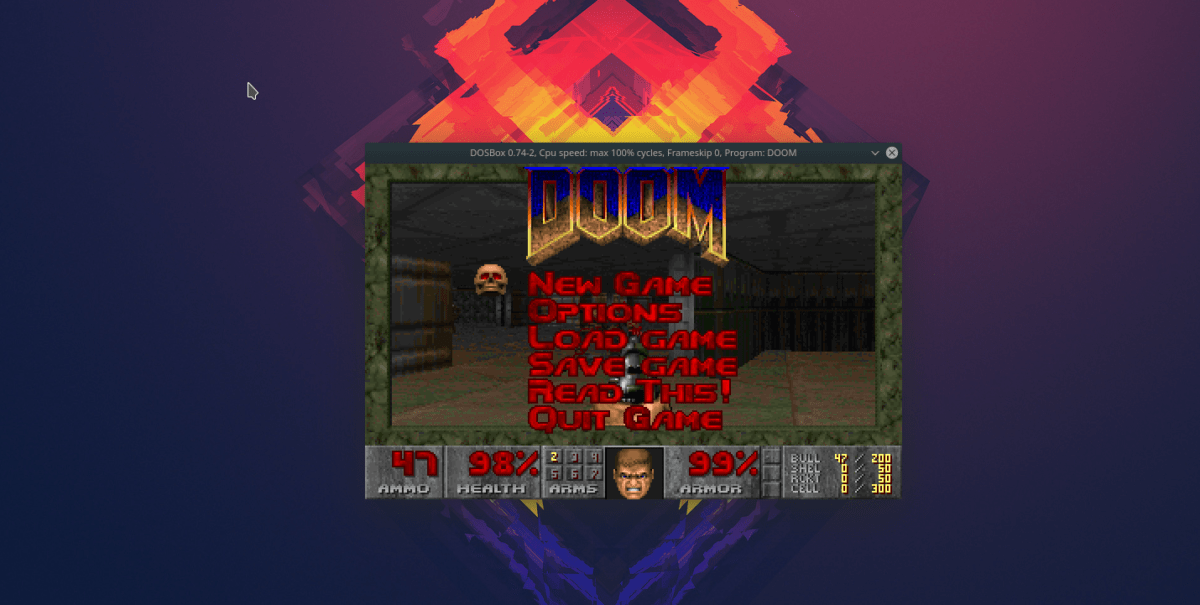














Comentarii